Otázka
Problém: Jak opravit, že Exodus Kodi nefunguje?
Ahoj. Mám problém s doplňkem Exodus, který z nějakého důvodu nefunguje. Snažil jsem se sledovat svůj pořad, ale pára není k dispozici a nevím, co by mohlo způsobit tento problém. Zobrazilo se mi obecné vyskakovací okno pro ukládání do vyrovnávací paměti, chybová zpráva Exodus a obrazovka No stream available. Můžete mi pomoci vyřešit tento problém s nefunkčním Exodus Kodi?
Vyřešená odpověď
Nefunkční chyba Exodus Kodi je frustrující problém uživatelů
[1] mohou narazit při používání služby. Zvláště když televizní pořad nebo jakýkoli jiný stream před chybou fungoval dobře. Chyba není zásadní a neindikuje vážné problémy se službou.Můžete najít opravu problému Exodus Kodi, který nefunguje nebo není dostupný žádný stream. Exodus je komplexní aplikace Python, která běží na Kodi.[2] Každá používaná aplikace potřebuje občasnou údržbu, takže Exodus také není výjimkou. Některé z chyb a problémů však mohou způsobit vážnější frustraci a vyžadovat drastická opatření.
Chcete-li vyřešit problém s nefunkčním Exodus Kodi, možná budete muset zvážit různá úložiště a alternativní doplňky, pokud je použitý produkt poškozen nebo není oficiálním kusem. Doplněk Kodi Exodus byl oživen ostatními vývojáři poté, co původní tvůrci opustili produkt. Nyní tedy aplikace příležitostně dostává potřebné aktualizace. Někdy je nejlepším řešením oprava nebo upgrade.
Můžete narazit na problém s doplňkem třetí strany, který není původním produktem Kodi Exodus. Pirátství, získávání věcí přímo z internetu může vést k pochybným instalacím zbytečných aplikací.[3] Chcete-li opravit, že Exodus Kodi nefunguje, v tomto případě budete muset získat buď alternativní program, nebo se spolehnout na oficiální doplněk Exodus a službu správně používat.
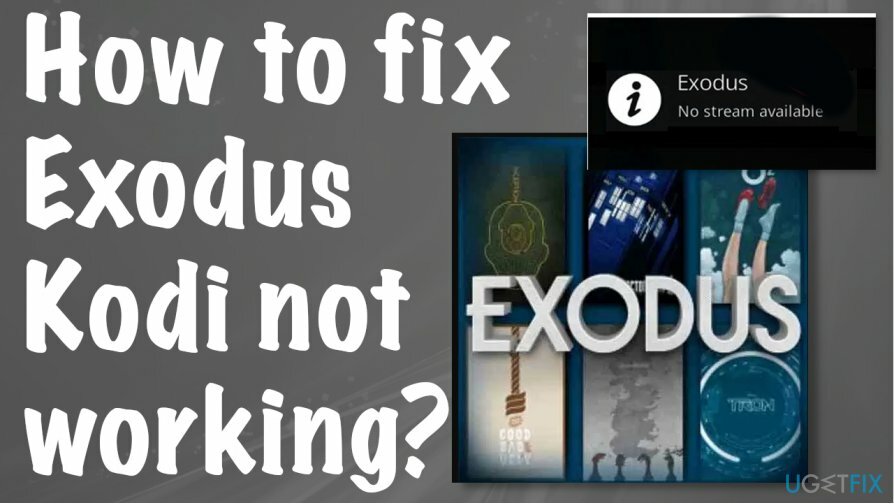
Jak opravit, že Exodus Kodi nefunguje
Chcete-li opravit poškozený systém, musíte si zakoupit licencovanou verzi Reimage Reimage.
Doplňky Kodi nabízejí neomezené streamování, ale v některých zemích to není povoleno. Možná budete muset použít službu VPN a vyhnout se těmto problémům týkajícím se služby tímto způsobem. Soukromý přístup k internetu může být dobrým příkladem softwaru. Další relevantní metody jsou nyní uvedeny zde. Neznamená to, že musíte provést všechny navrhované procesy, ale pro některé uživatele to znamená upgrade aplikace může být nejlepším řešením a pro ostatní mohou soubory mezipaměti způsobit problém s Exodus Kodi ne pracovní. Vyzkoušejte alespoň pár z nich, než se úplně vzdáte.
Vymažte mezipaměť
Chcete-li opravit poškozený systém, musíte si zakoupit licencovanou verzi Reimage Reimage.
- Najít Doplňky kartu v Kodi.
- Jít do Moje doplňky, pak Video doplňky, a lokalizovat Exodus.
- Poté vyberte Nástroje možnost a přejděte k vyhledání Vyčistit mezipaměť.
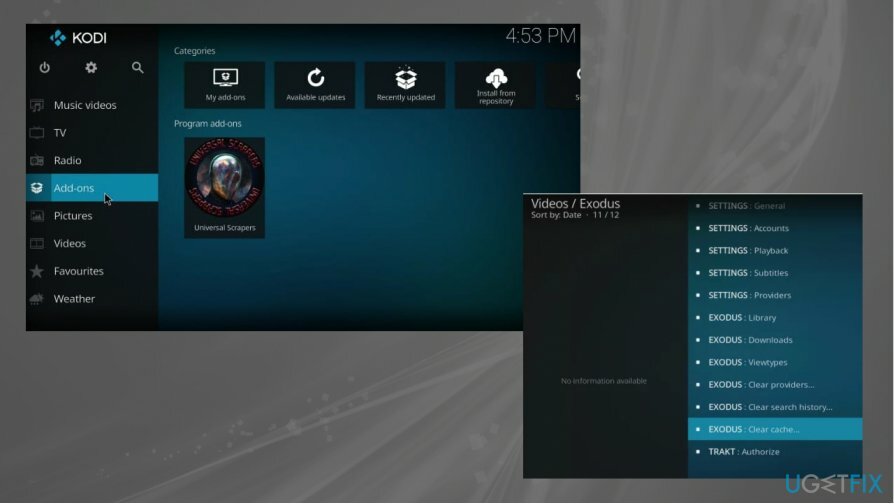
- Potvrďte a vymažte mezipaměť Exodus.
Změňte nastavení časového limitu a opravte, že Exodus Kodi nefunguje
Chcete-li opravit poškozený systém, musíte si zakoupit licencovanou verzi Reimage Reimage.
- Jděte do Exodu a najděte Nástroje výpis.
- Vybrat Obecné nastavení nahoře a otevřete ovládací panel.
- Najděte pojmenovaný bar Časový limit poskytovatelů a sklouznout dolů od 60 do 30.
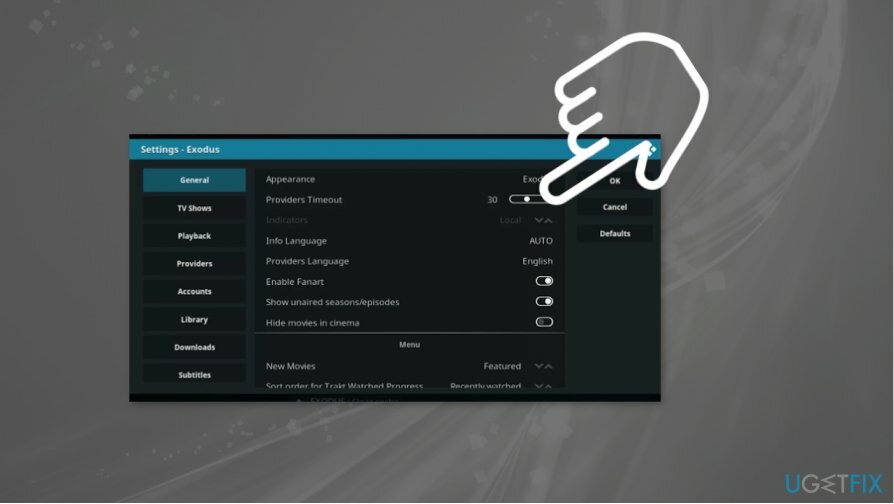
- Toto nastavení snížení by mělo zabránit tomu, aby Exodus čekal na poskytovatele.
Vyhledejte aktualizaci, která opraví, že Exodus Kodi nefunguje
Chcete-li opravit poškozený systém, musíte si zakoupit licencovanou verzi Reimage Reimage.
- Najít Doplňky kartu a poté přejděte na Video doplňky a lokalizovat Exodus.
- Najděte tlačítko ve spodní části a zkontrolujte aktualizace.
- Vyberte nejnovější a nainstalujte jej, jakmile se vám zobrazí seznam.
Aktualizujte ovladač grafické karty, abyste opravili nefunkčnost Exodus Kodi
Chcete-li opravit poškozený systém, musíte si zakoupit licencovanou verzi Reimage Reimage.
- lis Win + R a otevřít Běh okno.
- Typ devmgmt.msc otevřít Správce zařízení.
- Dvojklik Adaptéry displeje a rozšířit kategorii.
-
Klikněte pravým tlačítkem myši grafickou kartu a vyberte Aktualizujte ovladač.
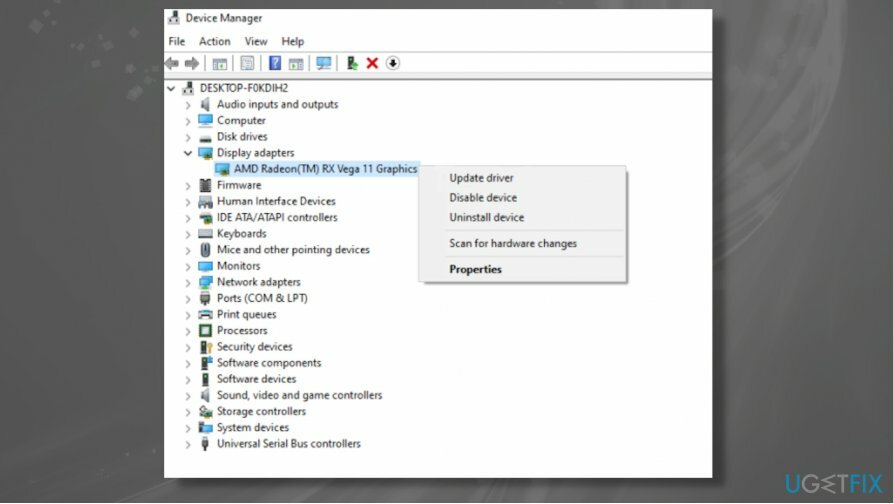
- Automaticky vyhledávat a aktualizovat software.
Nainstalujte úložiště Exodus Redux
Chcete-li opravit poškozený systém, musíte si zakoupit licencovanou verzi Reimage Reimage.
- Přejděte na domovskou obrazovku Kodi a otevřete Nastavení.
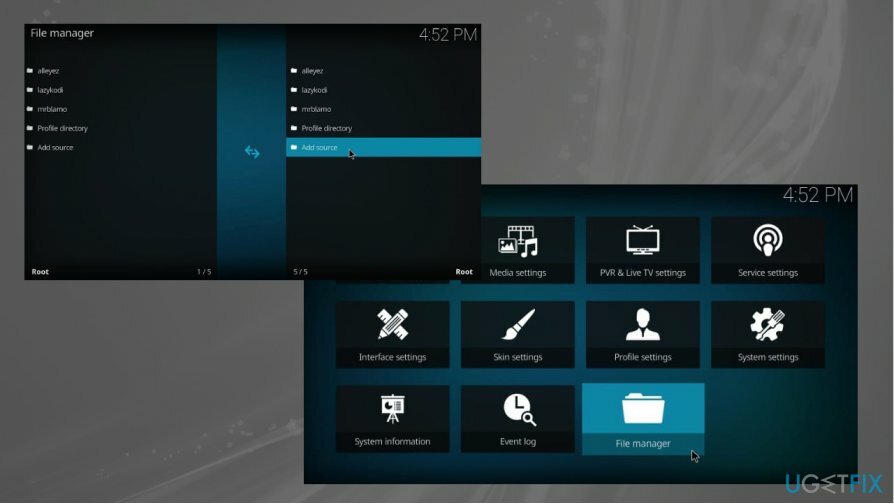
- Otevřeno Správce souborů odtud a otevřít Přidat zdroj.
- Klikněte na
v okně a zadejte následující: https://i-a-c.github.io 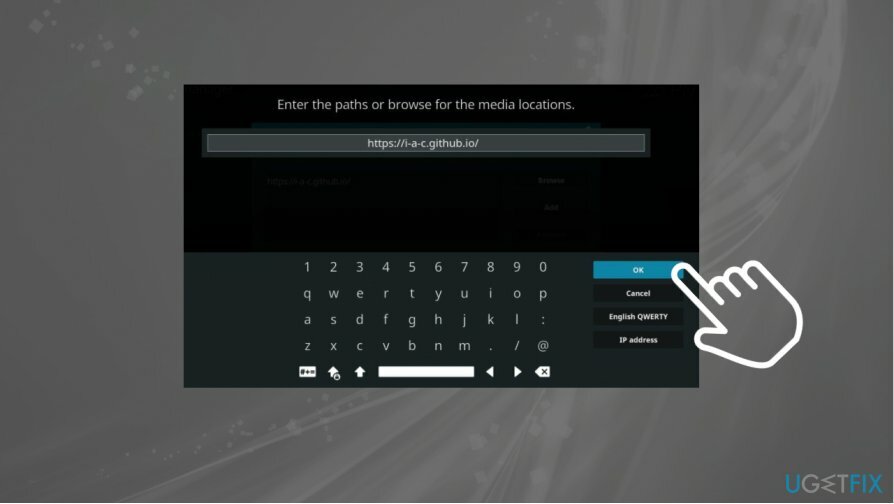
- Potvrďte pomocí OK.
- Zadejte redux nebo jiný název na areu Zadejte název zdroje médií.
- Přejděte na domovskou obrazovku a klikněte na Doplňky.
- Otevři Instalátor balíčku možnost a vybrat si Nainstalujte ze souboru zip.
- Klikněte na Zmenšit nebo na zadané jméno a klikněte repository.exodusredux-0.0.6.zip
- Počkejte na instalaci Exodus Redux Repo.
Opravte své chyby automaticky
Tým ugetfix.com se snaží ze všech sil pomoci uživatelům najít nejlepší řešení pro odstranění jejich chyb. Pokud se nechcete potýkat s technikami ruční opravy, použijte automatický software. Všechny doporučené produkty byly testovány a schváleny našimi profesionály. Nástroje, které můžete použít k opravě chyby, jsou uvedeny níže:
Nabídka
Udělej to teď!
Stáhnout FixŠtěstí
Záruka
Udělej to teď!
Stáhnout FixŠtěstí
Záruka
Pokud se vám nepodařilo opravit chybu pomocí Reimage, kontaktujte náš tým podpory a požádejte o pomoc. Sdělte nám prosím všechny podrobnosti, o kterých si myslíte, že bychom měli vědět o vašem problému.
Tento patentovaný proces opravy využívá databázi 25 milionů součástí, které mohou nahradit jakýkoli poškozený nebo chybějící soubor v počítači uživatele.
Chcete-li opravit poškozený systém, musíte si zakoupit licencovanou verzi Reimage nástroj pro odstranění malwaru.

VPN je zásadní, pokud jde o to soukromí uživatele. Online sledovače, jako jsou soubory cookie, mohou používat nejen platformy sociálních médií a jiné webové stránky, ale také váš poskytovatel internetových služeb a vláda. I když použijete nejbezpečnější nastavení prostřednictvím webového prohlížeče, stále můžete být sledováni prostřednictvím aplikací připojených k internetu. Kromě toho prohlížeče zaměřené na soukromí, jako je Tor, nejsou optimální volbou kvůli snížené rychlosti připojení. Nejlepším řešením pro vaše maximální soukromí je Soukromý přístup k internetu – být anonymní a zabezpečený online.
Software pro obnovu dat je jednou z možností, která by vám mohla pomoci obnovit své soubory. Jakmile soubor smažete, nezmizí ve vzduchu – zůstane ve vašem systému, dokud na něj nebudou zapsána žádná nová data. Data Recovery Pro je software pro obnovu, který hledá pracovní kopie smazaných souborů na vašem pevném disku. Pomocí tohoto nástroje můžete zabránit ztrátě cenných dokumentů, školních prací, osobních obrázků a dalších důležitých souborů.